¶ ПОСТРОЕНИЕ МОДЕЛЕЙ
¶ 1. Линейная регрессия
Для построения линейной регрессии нужно зайти в настройки колонки, нажав на знак  . Далее перейти на вкладку «Модели» (Рис.1.1).
. Далее перейти на вкладку «Модели» (Рис.1.1).
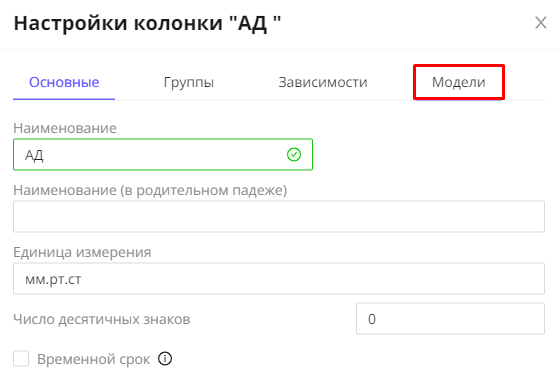
Рисунок 1.1 - Вкладка «Модели» в настройках колонки
На данной вкладке расположен функционал построения моделей, который состоит из «Отбора предикторов» (Рис. 1.2). и выбора «Независимых колонок» (Рис. 1.3).
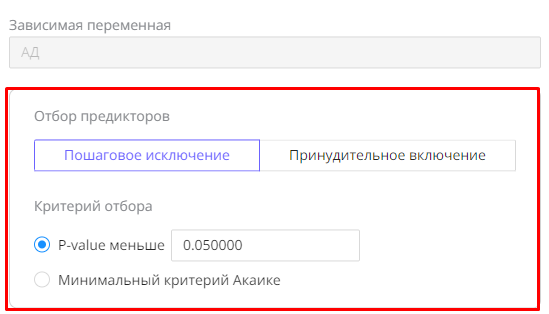
Рисунок 1.2 - Функционал «Отбор предикторов»
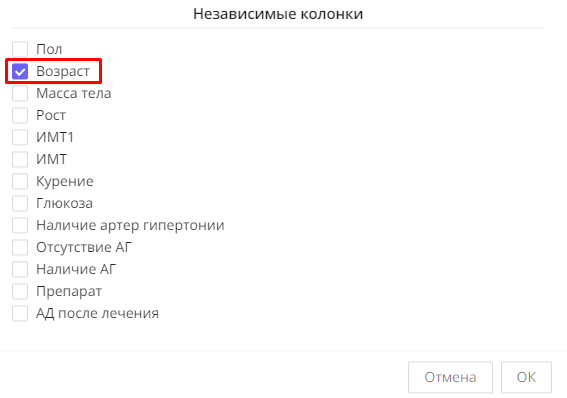
Рисунок 1.3 - Выбор независимых колонок для построения регрессии
В отборе предикторов есть возможность выбора с помощью «Пошагового исключения» - включение в анализ только значимых переменных. Критериями отбора для «Пошагового исключения» могут быть либо «p -Value», либо «Минимальный критерий Акаике» (Рис. 1.4). И «Принудительное включение» - все выбранные переменные (колонки) будут входить в анализ (Рис. 1.5).
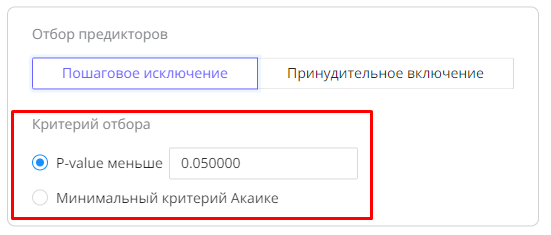
Рисунок 1.4 - «Критерий отбора» во вкладке «Модели»
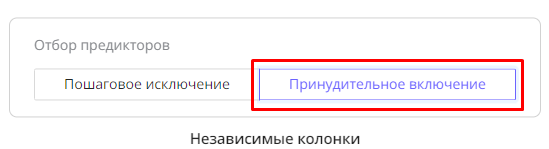
Рисунок 1.5 - «Принудительное включение» во вкладке «Модели»
Для построения логистической регрессии необходимо на вкладке «Модели» в блоке «Независимые колонки» выбрать необходимую переменную для анализа. Для примера, возьмем построение прогностической модели, характеризующей зависимость уровня артериального давления (АД) от возраста пациента, с помощью метода линейной регрессии.
Для выполнения данного анализа необходимо во вкладке «Модели» на колонке «АД» выбрать в блоке «Независимые колонки» показатель «Возраст». Затем нажать на кнопку «ОК» (Рис. 1.6).
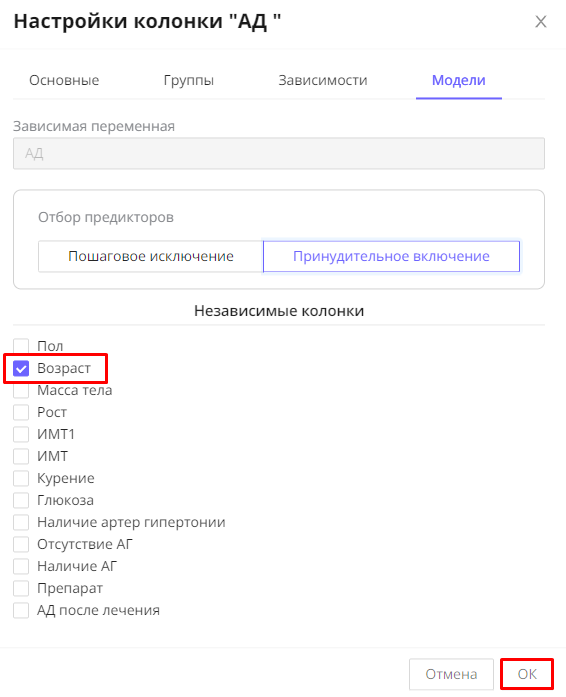
Рисунок 1.6 - Выбор показателя во вкладке «Модели»
Далее необходимо нажать на кнопку «Выполнить анализ» в правом верхнем углу экрана (Рис.1.7).
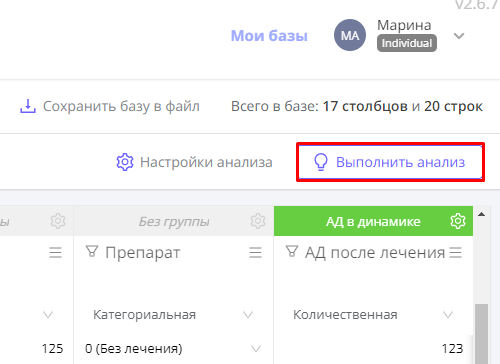
Рисунок 1.7 - Кнопка «Выполнить анализ»
Структура выполненного анализа будет выглядеть следующим образом (Рис. 1.8).
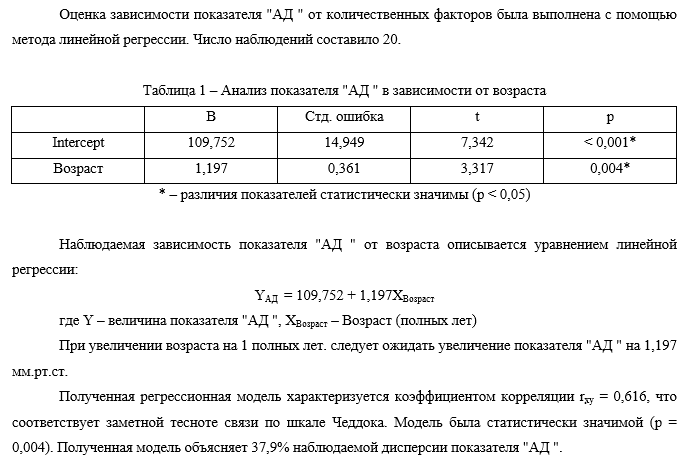
Рисунок 1.8 - Пример вывода анализа с помощью метода линейной регрессии.
Также данный анализ можно выполнить от нескольких факторов. Тогда в «Независимых колонках» во вкладке «Модели» необходимо выбрать несколько факторов для анализа. (Рис. 1.9)
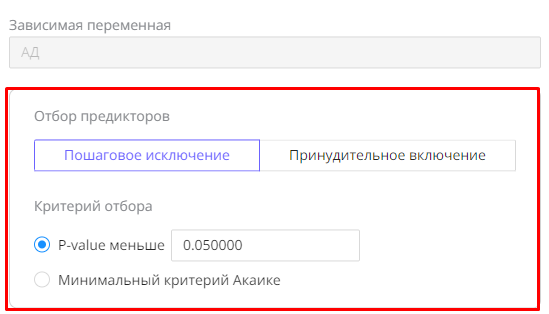
Рисунок 1.9 - Пример выбора несколько показателей для анализа
Далее мы нажимаем на кнопку «Выполнить анализ» (Рис.1.7). Структура сформированного анализа выглядит следующим образом (Рис. 1.10).

Рисунок 1.10 - Пример сформированного многофакторного анализа с помощью метода линейной регрессии
¶ 2. Логистическая регрессия
Для построения логистической регрессии нужно зайти в настройки колонки, нажав на знак  . Далее перейти на вкладку «Модели» (Рис.2.1).
. Далее перейти на вкладку «Модели» (Рис.2.1).
На данной вкладке расположен функционал построения моделей, который состоит из «Отбора предикторов» (Рис. 2.2). и выбора «Независимых колонок» (Рис. 2.3).
В отборе предикторов есть возможность выбора с помощью «Пошагового исключения» - включение в анализ только значимых переменных. Критериями отбора для «Пошагового исключения» могут быть либо «p -Value», либо «Минимальный критерий Акаике» (Рис. 2.4). И «Принудительное включение» - все выбранные переменные (колонки) будут входить в анализ (Рис. 2.5).
Для построения логистической регрессии необходимо на вкладке «Модели» в блоке «Независимые колонки» выбрать необходимую переменную для анализа. Для примера, возьмем построение прогностической модели, характеризующей зависимость уровня артериального давления (АД) от возраста пациента, наличия курения и индекса массы тела (ИМТ), с помощью метода бинарной логистической регрессии.
Для выполнения данного анализа необходимо во вкладке «Модели» на колонке «АД» выбрать в блоке «Независимые колонки» показатель «Возраст», «Курение» и «ИМТ». Затем нажать на кнопку «ОК» (Рис. 2.11).
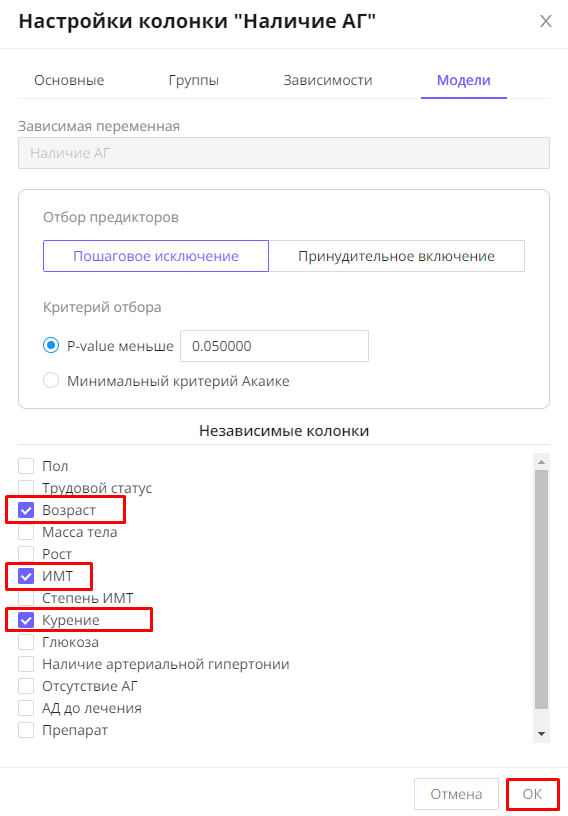
Рисунок 2.11 - Выбор переменных во вкладке «Модели»
Далее необходимо нажать на кнопку «Выполнить анализ» в правом верхнем углу экрана (Рис.2.7).
Структура выполненного анализа будет выглядеть следующим образом (Рис. 2.12 - Рис. 2.15).

Рисунок 2.12 - Пример разработанной прогностической модели и описание методов статистического анализа
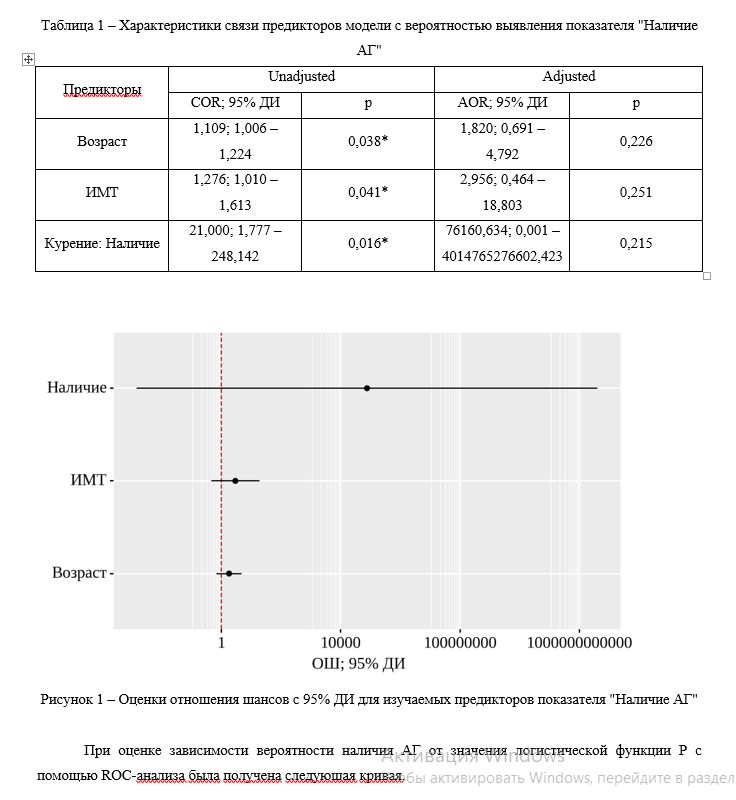
Рисунок 2.13 - Пример вывода бинарной логистической регрессии
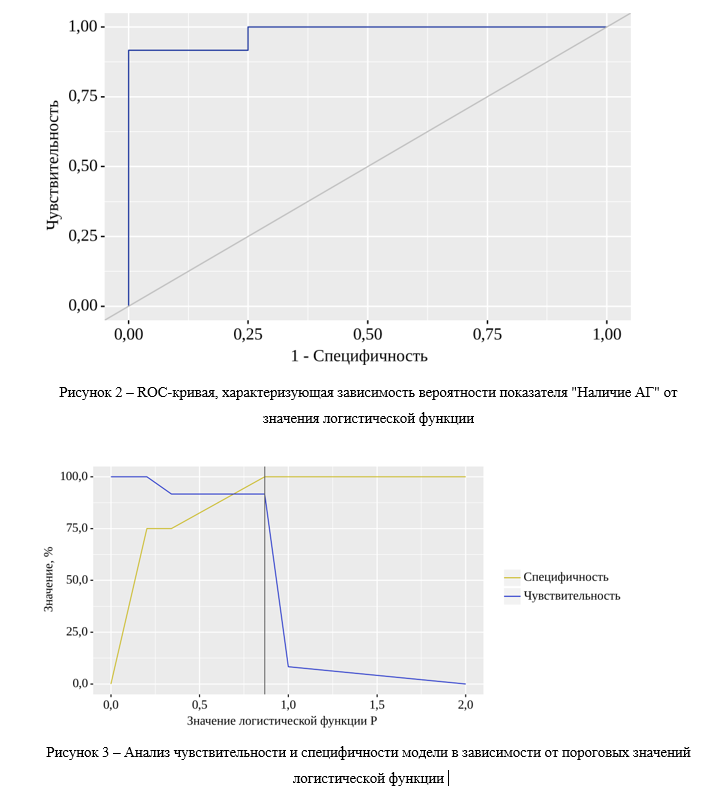
Рисунок 2.14 - Пример ROC- кривой и анализ чувствительности и специфичности построенной модели
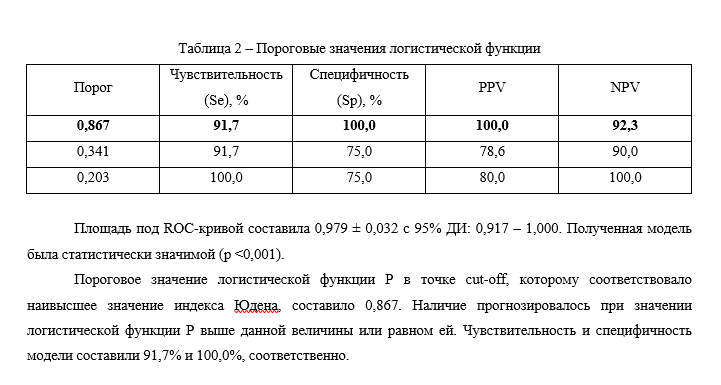
Рисунок 2.15 - Пример таблицы и вывода пороговых значений логистической функции
¶ 3. Анализ выживаемости
Для анализа выживаемости необходимо, чтобы в базе данных был столбец «Событие». Например, признак летального исхода. Столбец должен иметь бинарное распределение (0 - событие произошло, 1 -событие отсутствовало) (Рис. 3.1).
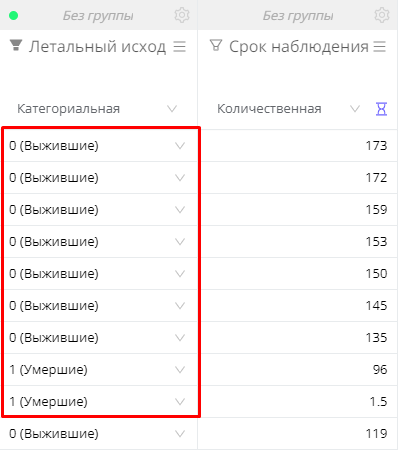
Рисунок 3.1 - Пример заполнения столбца «Событие» - «Летальный исход»
Также для проведения анализа выживаемости необходимо создать столбец «Срок наблюдения» - это выражение от даты до «События» или от даты до последнего контакта с пациентом, если событие не произошло. Измеряется в неделях, месяцах, годах или других временных отрезках (Рис. 3.2).
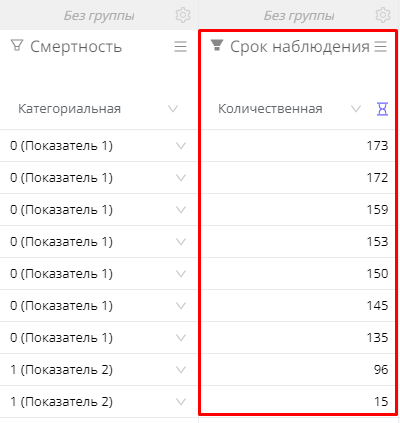
Рисунок 3.2 - Пример заполнения столбца «Срок наблюдения»
Для того, чтобы проанализировать выживаемость на столбце «Срок наблюдения» необходимо поставить галочку в настройках колонки на функции «Временной срок». После активации функции «Временной срок» появится строка с выбором «Тип Выживаемости» (Рис. 3.3).
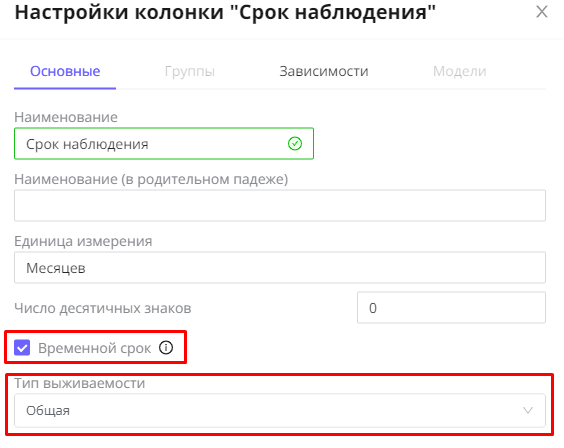
Рисунок 3.3 - Функция «Временной срок» в настройках колонки
Далее необходимо на колонке «Событие» зайти в «Настройки колонки» - «Модели» и выбрать необходимые показатели для анализа в блоке «Независимые колонки». «Срок наблюдения» - должен быть указан всегда. Далее нажать кнопку «ОК» (Рис. 3.4).
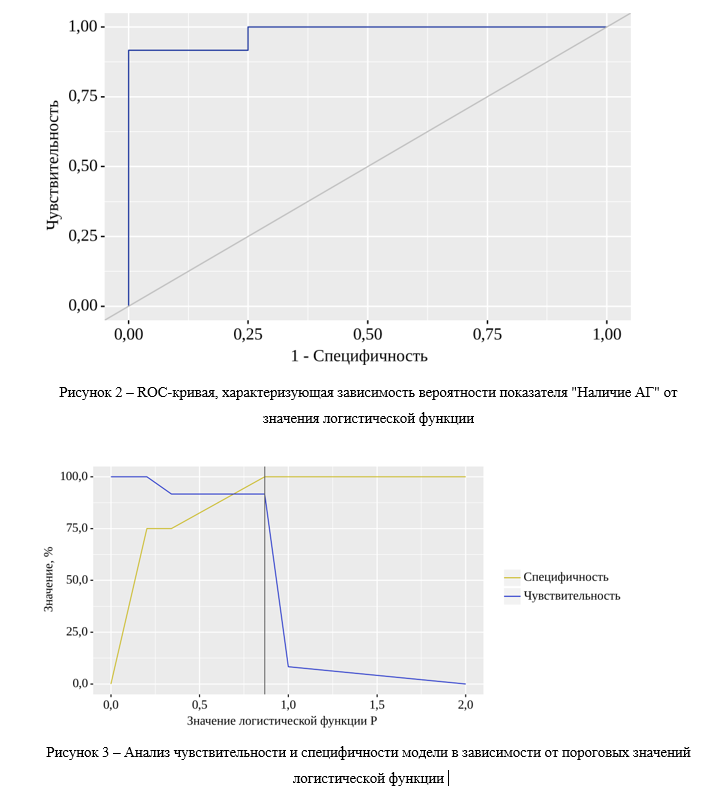
Рисунок 3.4 - Выбор показателей для анализа «События»
Затем необходимо нажать кнопку «Выполнить анализ» в верхнем правом углу страницы (Рис. 3.5).
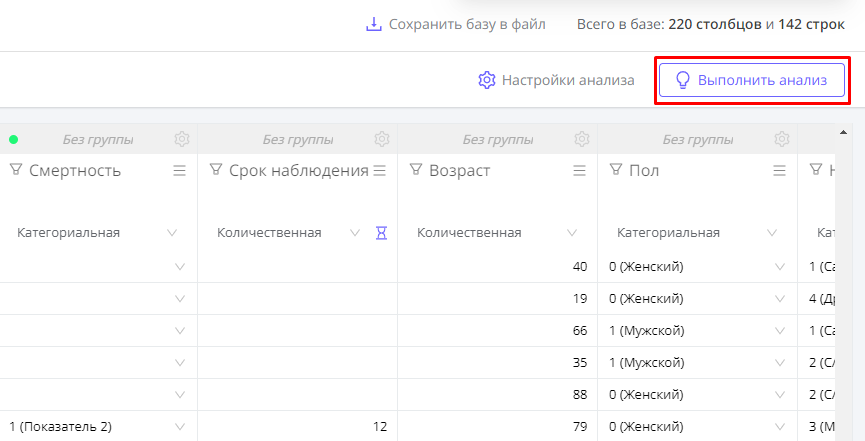
Рисунок 3.5 - Кнопка «Выполнить анализ»
Анализ выживаемости можно сделать однофакторным, то есть посмотреть влияние на выживаемость лишь одного фактора. Выбирается один показатель во вкладке «Модели» (Рис. 3.6). И многофакторным, когда выбирается несколько показателей (Рис. 3.7).
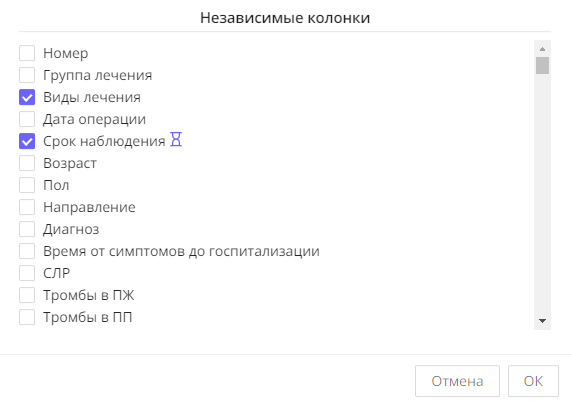
Рисунок 3.6 - Пример выбора одного фактора для анализа
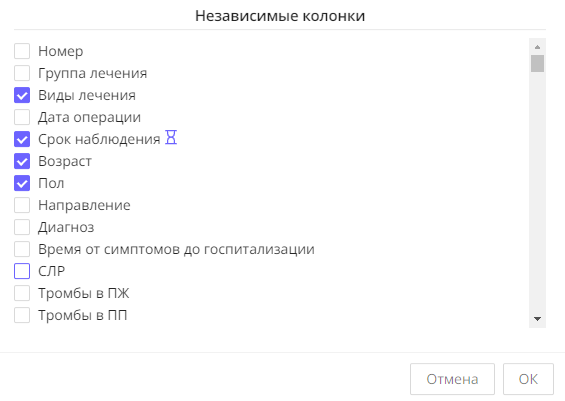
Рисунок 3.7 - Пример выбора нескольких факторов для анализа (многофакторный анализ)
Структура анализа выживаемости состоит из:
- Описания методов статистического анализа (Рис. 3.8);

Рисунок 3.8 - Пример описания методов статистического анализа
- Кривой выживаемости (Рис. 3.9). Она отображается только для категориальных показателей;
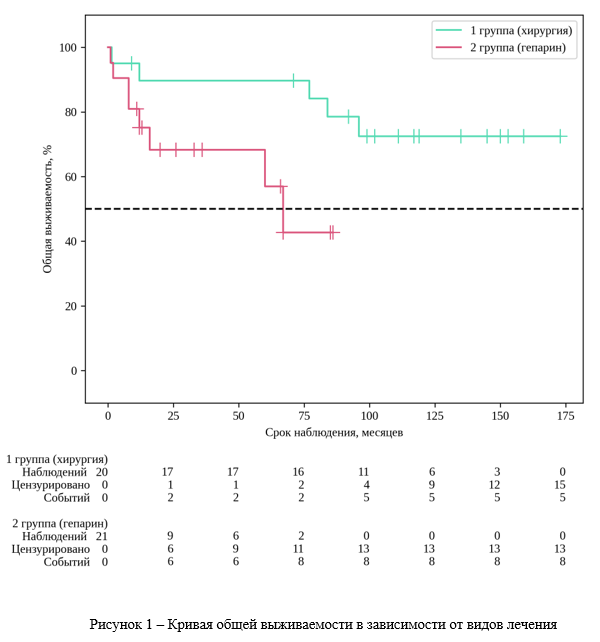
Рисунок 3.9 - Пример кривой выживаемости
- Вывод по кривой выживаемости (Рис. 3.10);

Рисунок 3.10 - Пример вывода к кривой выживаемости
- Оценка взаимосвязи выживаемости с изучаемыми факторами с помощью метода регрессии Кокса (Рис.3.11);

Рисунок 3.11 - Пример оценки взаимосвязи выживаемости с изучаемыми факторами
- Таблица базового риска в зависимости от временных периодов (Рис.3.12);
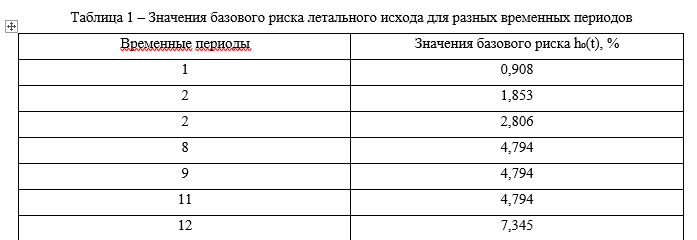
Рисунок 3.12 - Пример таблицы базового риска
- Таблица изменения рисков в зависимости от изучаемых факторов (Рис. 3.13);
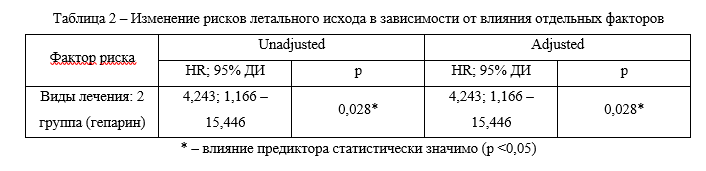
Рисунок 3.13 - Пример таблицы рисков в зависимости от влияния факторов
- График оценки отношения рисков с 95% ДИ для изучаемых факторов (Рис. 3.14);
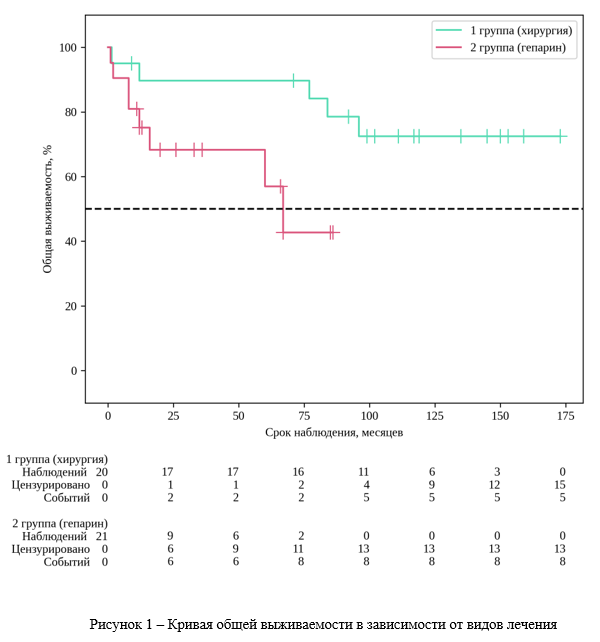
Рисунок 3.14 - Пример графика оценки отношения рисков
- Таблицы значений безрецидивной выживаемости (Рис. 3.15).
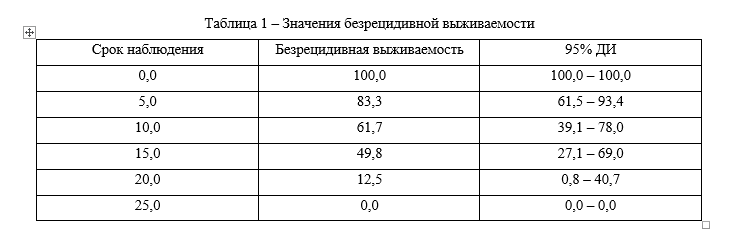
Рисунок 3.15 - Таблица значений безрецидивной выживаемости
¶ 4. Динамические ряды
Для анализа и построения динамических рядов необходимо, чтобы в базе данных был столбец с явлением (например, число умерших) и столбец с периодом времени (например, года).
На столбце «Годы» заходим в настрой колонки и проставляем признак временного срока (Рис. 4.1).
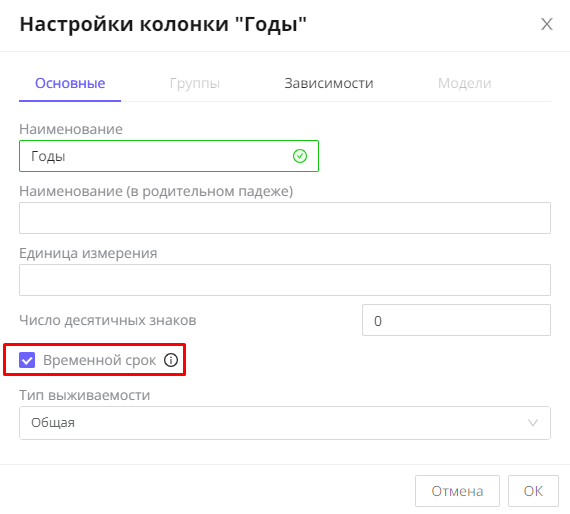
Рисунок 4.1 - Функция «Временной срок»
Затем переходим на вкладку «Зависимости» и проставляем галочку на колонке с событием, в данном случае, «Число умерших» и нажимаем кнопку «ОК» (Рис. 4.2).
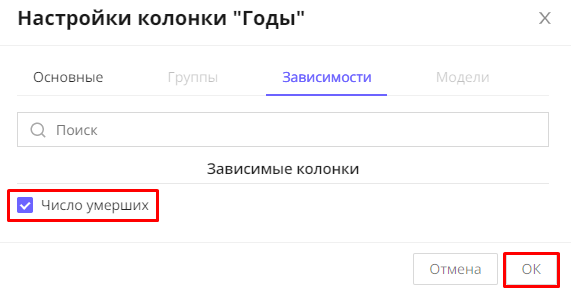
Рисунок 4.2 - Выбор зависимой колонки для построения динамических рядов
Далее необходимо нажать кнопку «Выполнить анализ» в верхнем правом углу страницы (Рис. 4.3).
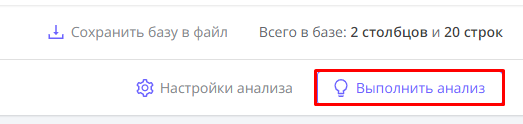
Рисунок 4.3 - Кнопка «Выполнить анализ»
Выполненный анализ будет состоять из таблицы анализа динамики показателя с событием (Рис. 4.4), текстового вывода (Рис. 4.5) и диаграммы (Рис. 4.6).
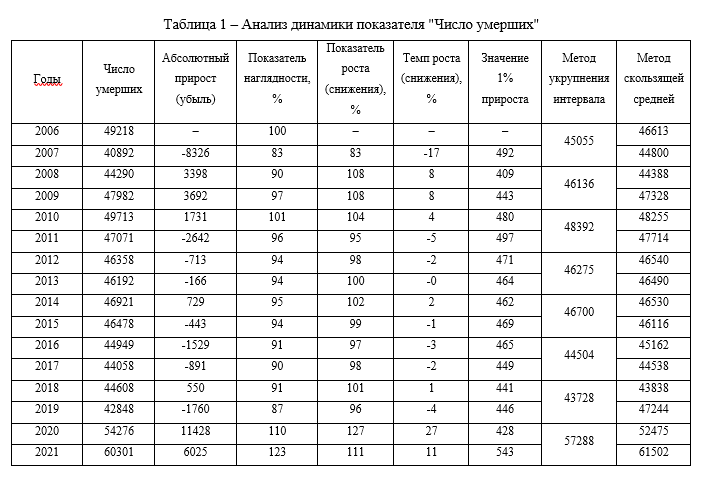
Рисунок 4.4 - Табличная форма анализа данных
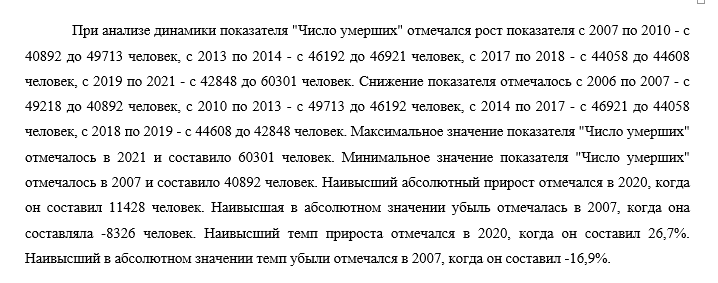
Рисунок 4.5 - Текстовый вывод к анализу данных
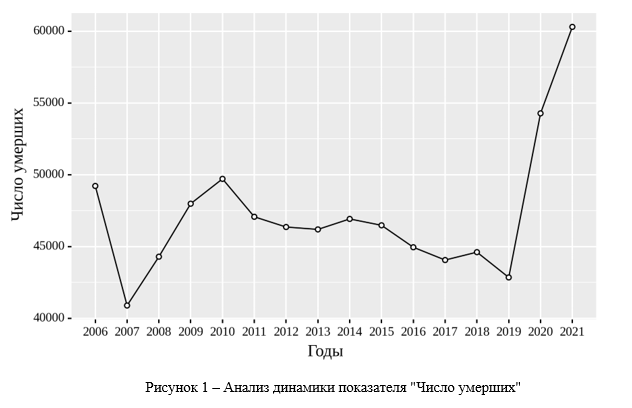
Рисунок 4.6 - Диаграмма анализа данных
¶ 5. Вычисление переменных
Для вычисления переменных необходимо нажать кнопку в верхней строке окна базы данных (Рис. 5.7).
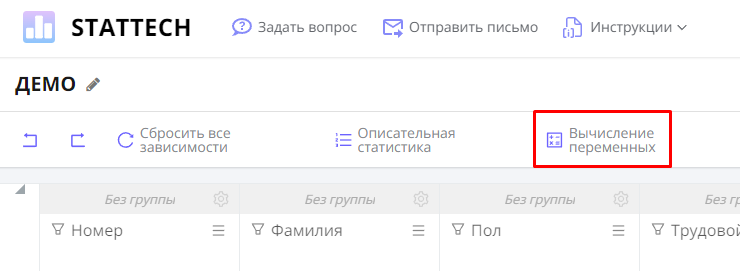
Рисунок 5.7 - Кнопка «Вычисление переменных»
После нажатия открывается окно, напоминающее калькулятор, где слева расположены «Переменные» (столбцы из базы данных), а справа функционал вычисления (Рис. 5.8).
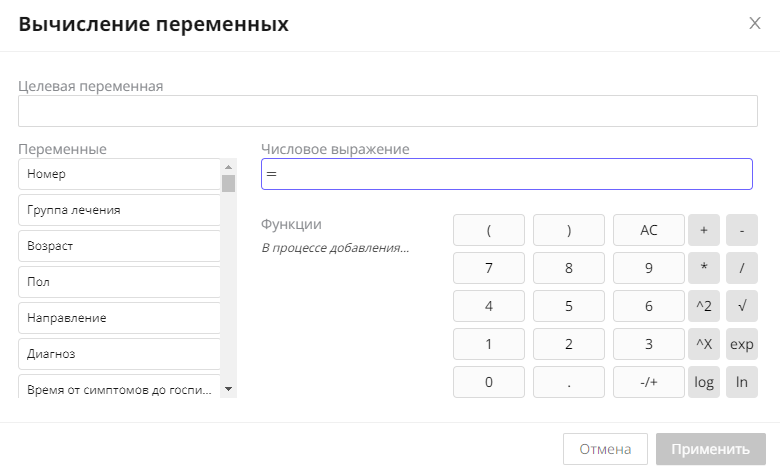
Рисунок 5.8 - Окно «Вычисления переменных»
Таблица клавиш вычисления переменных
 |
Кнопка очистки строки «Числовое выражение» |
 |
Сложение переменных (чисел) |
 |
Вычитание переменных (чисел) |
 |
Умножение переменных (чисел) |
 |
Деление переменных (чисел) |
 |
Квадрат переменной (числа) |
 |
Квадратный корень из переменной (числа) |
 |
Возведение в определенную степень |
 |
Вычисление экспоненты |
 |
Функция десятичного логарифма |
 |
Функция натурального логарифма |
 |
Позволяет сменить текущее положительное число на отрицательное, и наоборот |
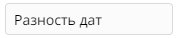 |
Функция «Разность дат»
|
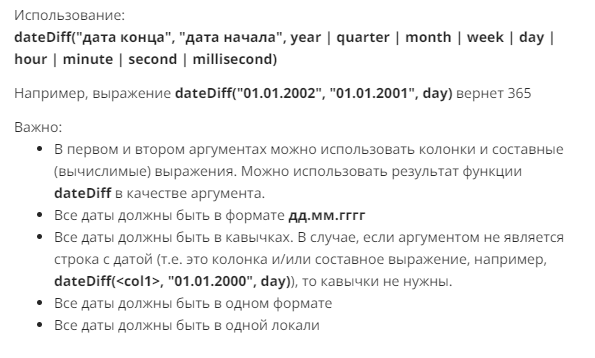
Рисунок 5.9 - Правила использования функции «Разность дат»
В строке «Целевая переменная» необходимо написать название колонки, в которую будет рассчитана новая переменная. В строке «Числовое выражение» необходимо написать формулу для расчета. Например, для вычисления роста в метрах, берется уже имеющаяся в базе данных колонка «Рост» и делится на 100. Для завершения вычисления необходимо нажать на кнопку «Применить» (Рис. 5.10.
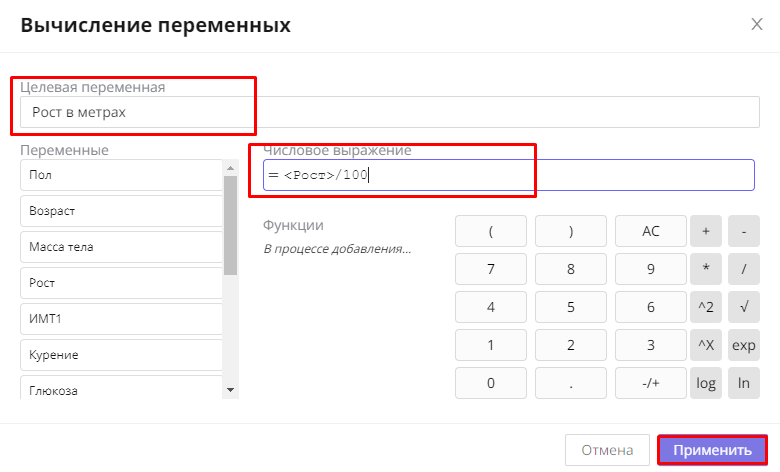
Рисунок 5.10 - Пример расчета новой переменной
Новая колонка добавляется в конец базы данных (Рис.5.11). У данных колонок всегда будет задан количественный тип переменной.
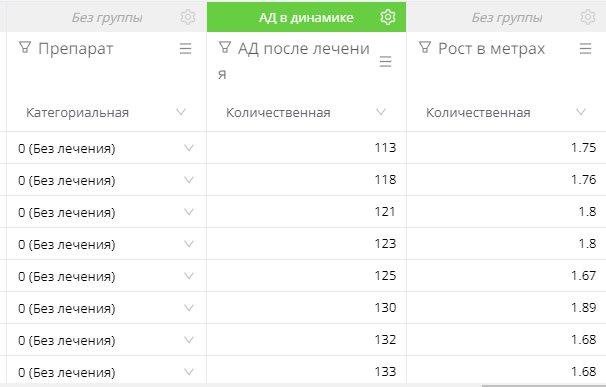
Рисунок 5.11 - Пример созданной вычислимой колонки в базе данных